Como criar um site baseado em WordPress
imprimir- MMPanel, Wordpress
- 0

Este artigo irá guiá-lo como criar um site no MMPanel através do exemplo de instalação do WordPress como o CMS mais popular.
Você pode criar um site baseado em WordPress de duas maneiras:
Instalação automática do CMS
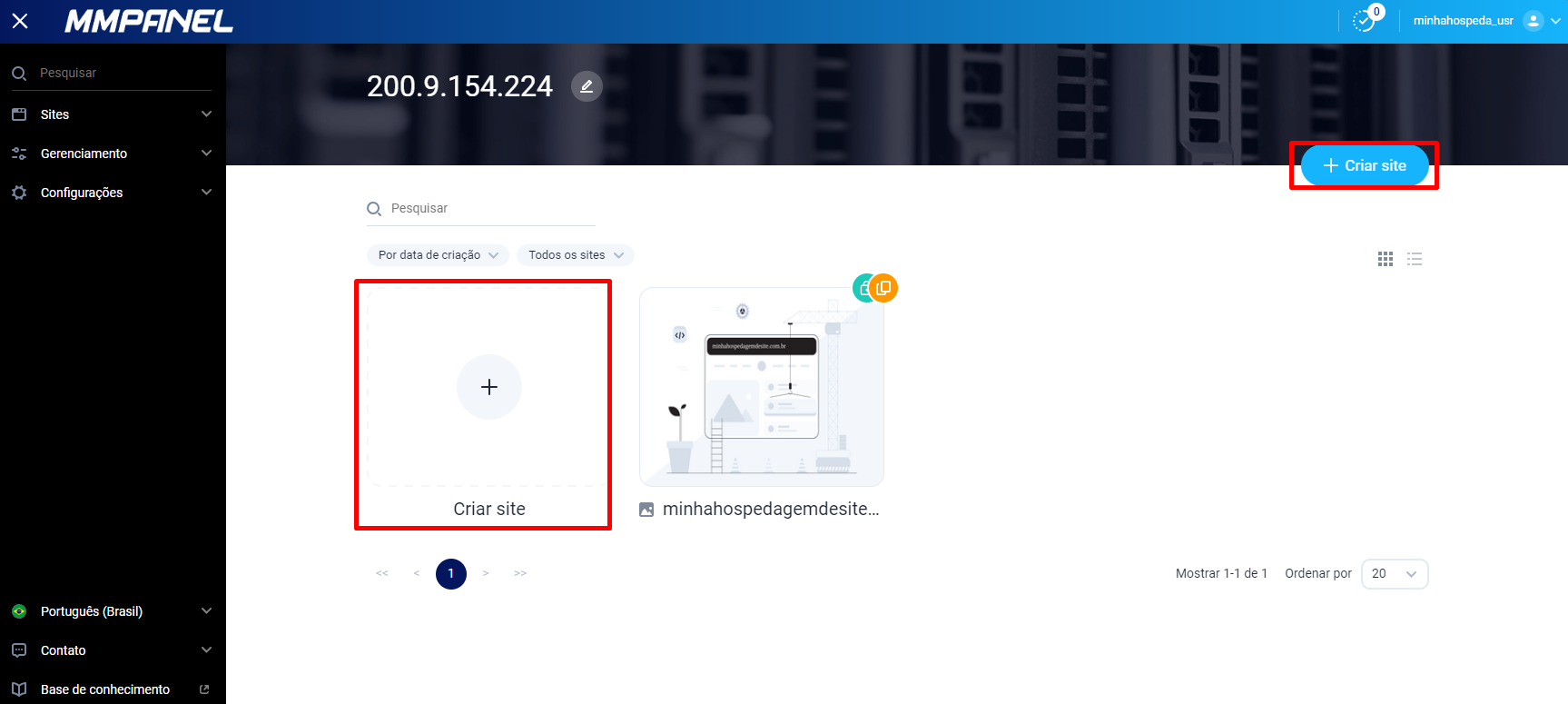
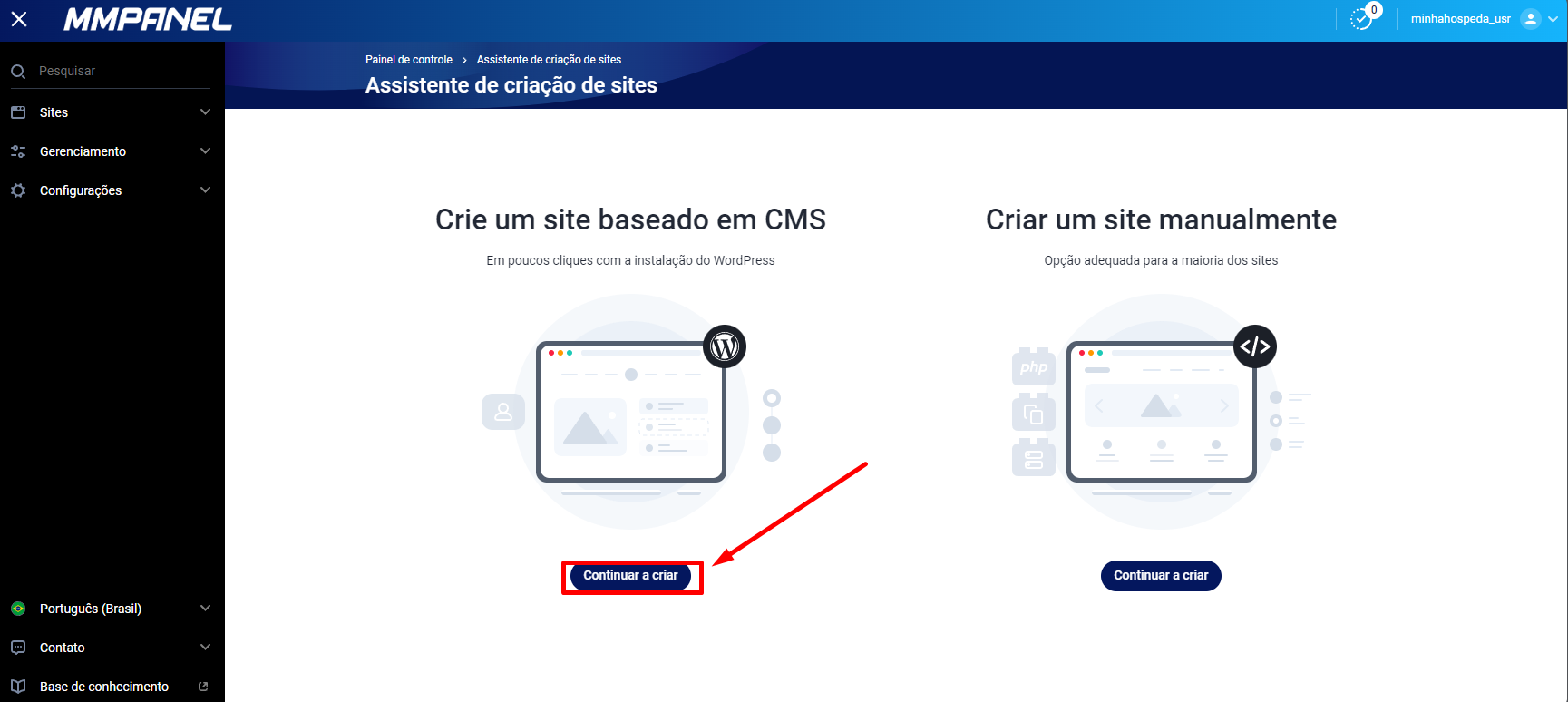
Isso abrirá o Assistente para Criação de Site. Todo o processo contém três etapas:
- Conexão de domínio
- Configurando configurações de CMS
- Credenciais do usuário do site

Basta inserir nome de usuário e senha para o futuro administrador do site e o restante será feito pelo próprio painel.

Depois disso, você insere os dados do usuário do site
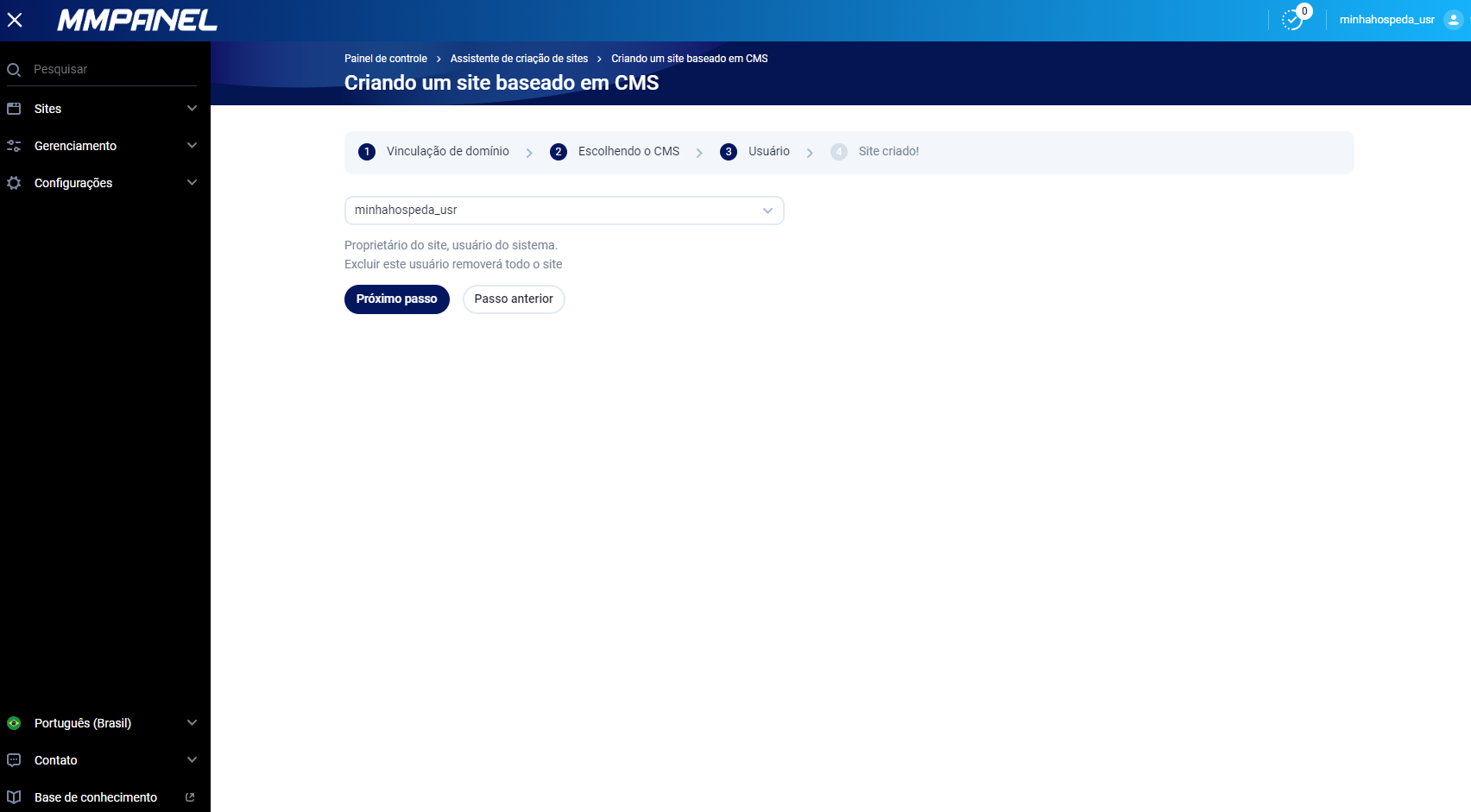 Siga as instruções do Assistente e conclua a criação do site.
Siga as instruções do Assistente e conclua a criação do site.Certifique-se de salvar o banco de dados e os dados de acesso à conta FTP em um local seguro
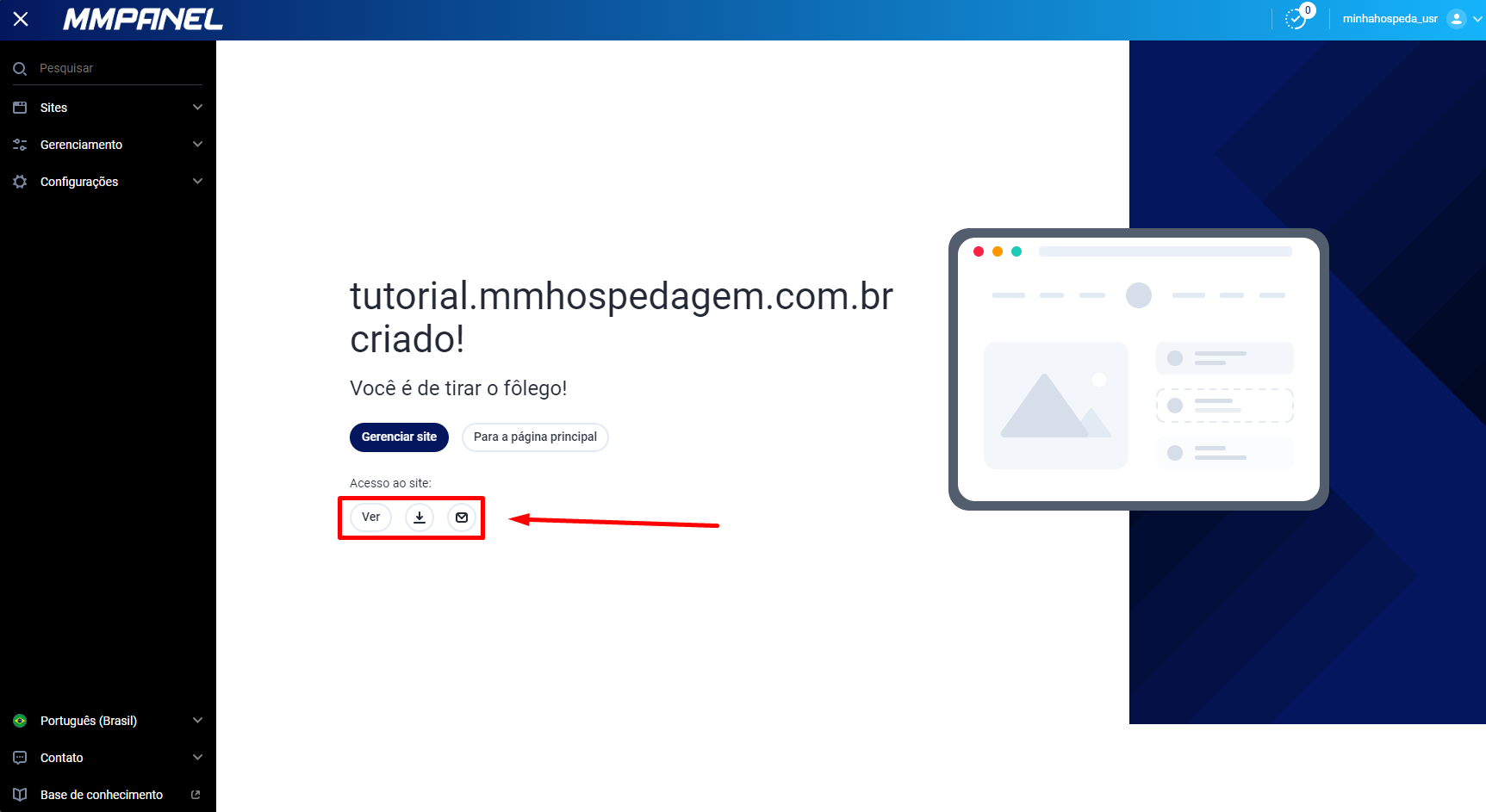 Para prosseguir, clique em "Gerenciar Site"
Para prosseguir, clique em "Gerenciar Site"Instalação manual do CMS
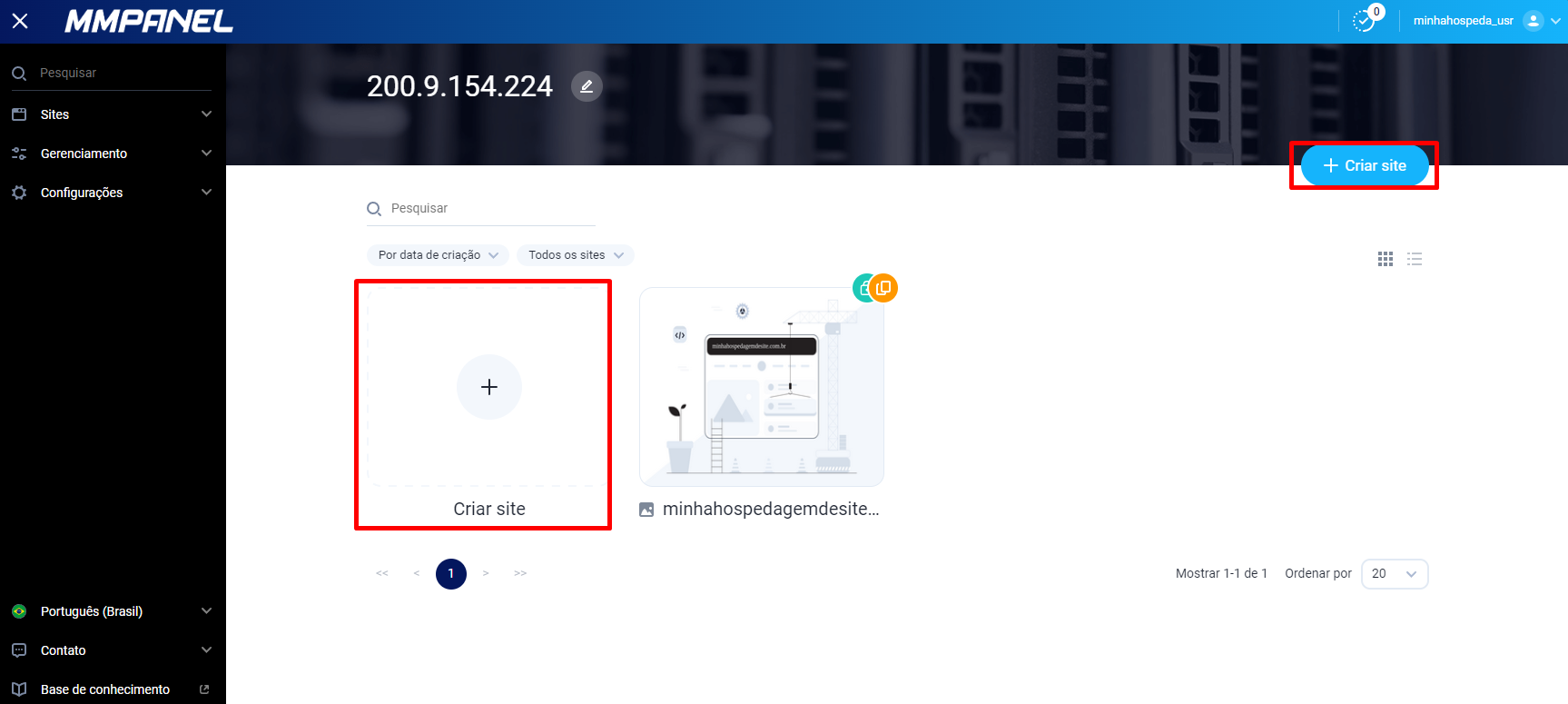
Isso abrirá o Assistente para Criação de Site. Todo o processo contém três etapas:
- Conexão de domínio
- Configurando php e banco de dados
- Configuração de backup

Você pode definir as seguintes configurações:
- Credenciais do usuário
- Configurações do PHP
- Configurações do banco de dados
- Planos de backup
- Acesso FTP
- Acesso SFTP

Siga as instruções do Assistente e conclua a criação do site.
Certifique-se de salvar o banco de dados e os dados de acesso à conta FTP em um local seguro
Você também pode "Visualizar", "Baixar" ou "Enviar" os dados de acesso ao seu site:

Após a criação do site, em primeiro lugar, você precisa baixar um pacote de instalação. Neste caso em particular, você pode fazê-lo seguindo o link e salvar o arquivo em seu computador.
No Encarte do site, clique em "Arquivos" para acessar o Gerenciador de arquivos.

Na janela modal aberta, clique em "Upload" ou simplesmente arraste e solte o arquivo no espaço de trabalho

Na janela do módulo aberto, escolha o arquivo de distribuição do WordPress baixado anteriormente

Depois que o WordPress for descompactado, abra seu site no navegador para acessar o assistente de instalação do WordPress. Conclua a instalação seguindo as instruções do assistente de instalação.










